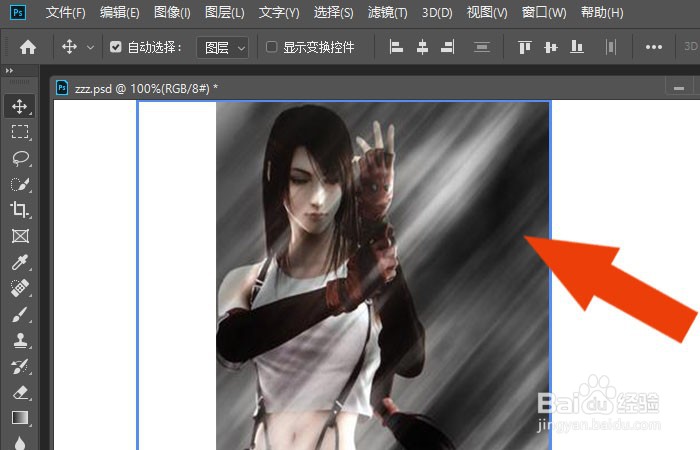1、 在打开的Photoshop2019软件上,新建一个空白文档,如下图所示。
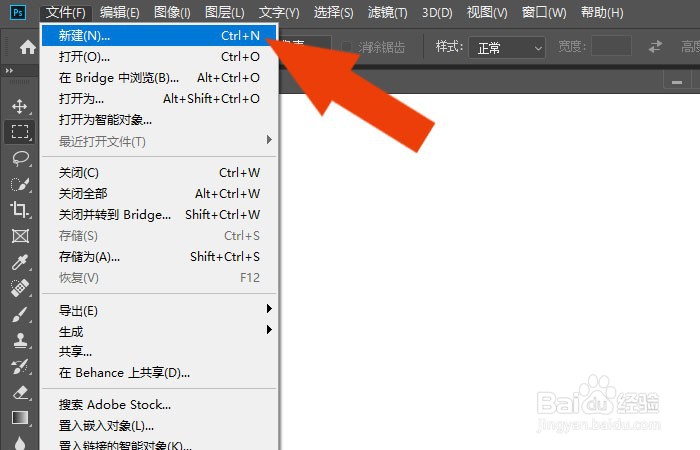
2、 接着,鼠标左键单击菜单下的【打开】,导入素材图片,如下图所示。
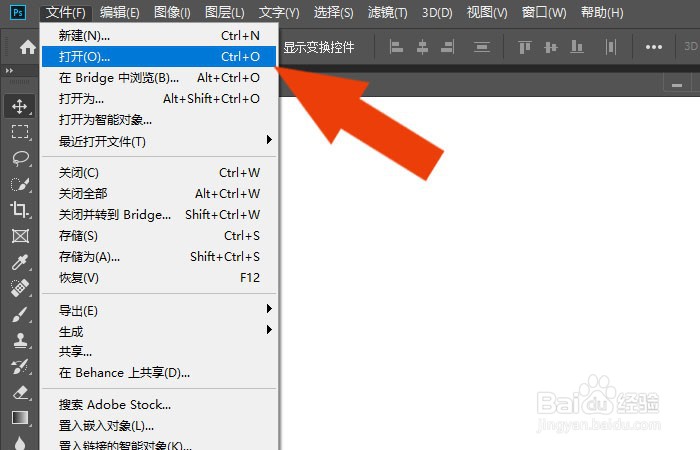
3、 然后,在画布中导入素材图片,并调整图片的大小,如下图所示。
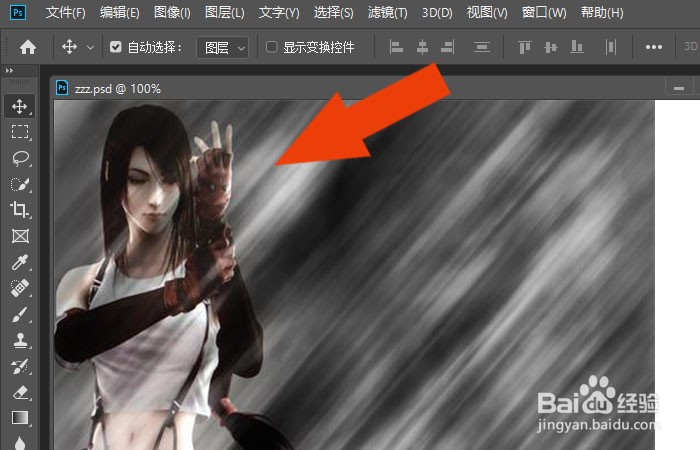
4、 接着,在左边工具箱中,鼠标左键单击【图框工具】,如下图所示。
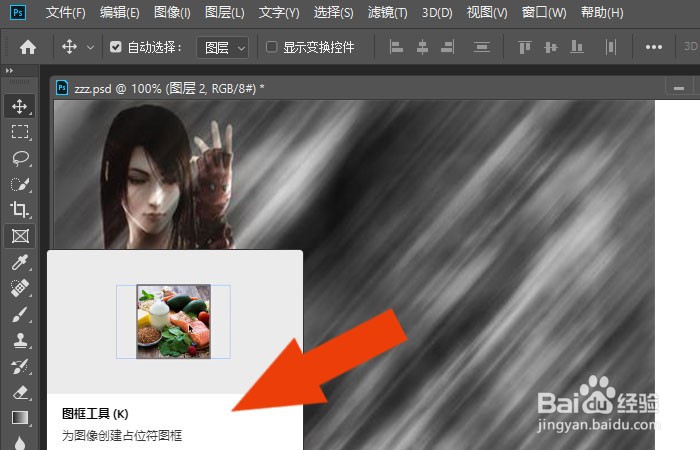
5、 然后,在图片上,使用【图框工具】,选取图片显示的区域,如下图所示。

6、 接着,在左边工具箱中,鼠标左键单击【移动工具】,如下图所示。

7、 最后,使用【移动工具】调整图片在图框中显示的位置,如下图所示。通过这样设置和绘制,这样就学会在PS2017软件中使用图框工具了。